طرق سهلة لتحديد موقع ملف Outlook القابل للتنفيذ على جهاز الكمبيوتر الخاص بك
- Outlook.exe هو الملف القابل للتنفيذ لتطبيق Microsoft Outlook.
- يمكنك تحديد موقع هذا الملف باتباع مسار بسيط في File Explorer.
- هناك خيار آخر للوصول إلى ملف Outlook.exe وهو الانتقال من خلال قائمة ابدأ.
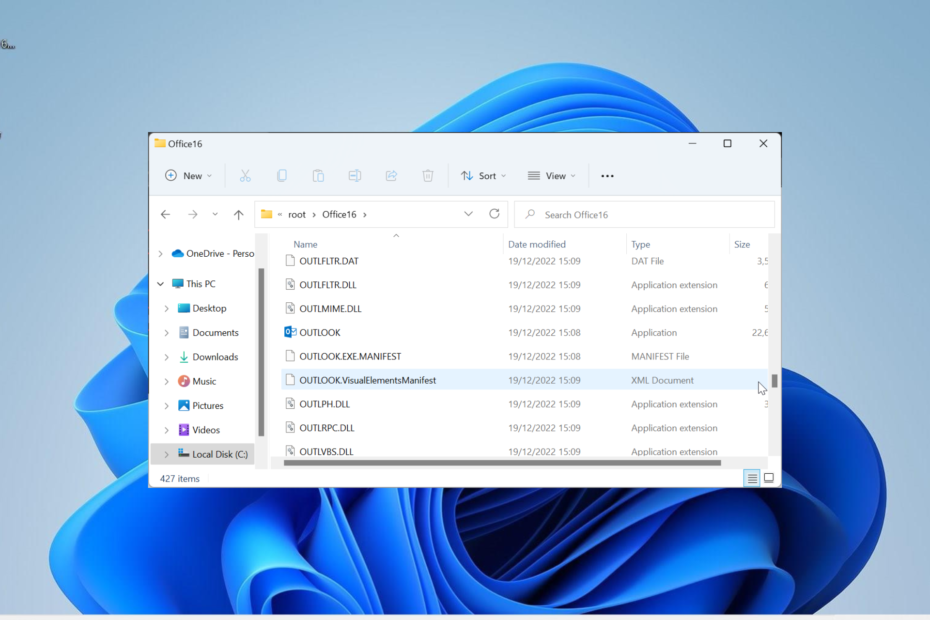
- إدارة جميع رسائل البريد الإلكتروني الخاصة بك في صندوق بريد واحد
- سهولة دمج التطبيقات الشائعة (Facebook و Todoist و LinkedIn و Dropbox وما إلى ذلك)
- الوصول إلى كل جهات الاتصال الخاصة بك من بيئة واحدة
- تخلص من الأخطاء وبيانات البريد الإلكتروني المفقودة
أصبح البريد الإلكتروني سهلًا وجميلًا
يعتمد الموقع الافتراضي لمعظم الملفات على جهاز الكمبيوتر الخاص بك على مكان حفظ ملفات التثبيت. ومع ذلك ، فإن موقع تطبيقات Office مثل Outlook.exe تقريبًا ثابت ومباشر.
حتى في هذا ، ما زلت بحاجة إلى معرفة كيفية تحديد موقعهم. في هذا الدليل ، سنوضح لك الطرق المختلفة لتحديد موقع ملف Outlook.exe على جهاز الكمبيوتر الخاص بك.
ما هو ملف Outlook exe؟
ملف Outlook.exe هو الملف القابل للتنفيذ لبرنامج Microsoft Outlook على محرك الأقراص الثابتة. يأتي برنامج البريد الإلكتروني كجزء من حزمة Microsoft Office.
إنها عملية غير متعلقة بالنظام وليست ضرورية للتشغيل السلس لجهاز الكمبيوتر الخاص بك. لذلك ، يمكنك تعطيله إذا وجدت أنه يعمل في إدارة المهام أو اخترت تركه.
أيضا ، يمكنك حذفه من خلال إلغاء تثبيت حزمة Microsoft Office الكاملة على جهاز الكمبيوتر الخاص بك.
أين يتم تخزين Outlook.exe على نظام التشغيل Windows 10؟
1. تحقق من خلال File Explorer
- اضغط على شبابيك مفتاح + ه لفتح مستكشف الملفات.
- اتبع المسار أدناه للوصول إلى مجلد Microsoft Office الخاص بك:
C: \ Program Files \ Microsoft Office \ root \ Office16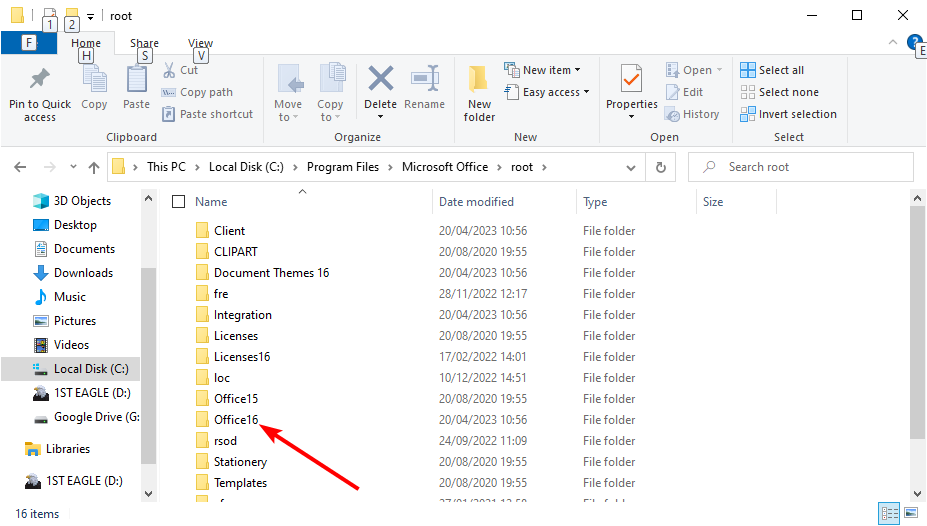
- نلاحظ أن مكتب 16 في المسار أعلاه سيختلف اعتمادًا على إصدار Microsoft Office الخاص بك.
- أخيرًا ، قم بالتمرير لأسفل لتحديد موقع ملف الآفاق خيار.
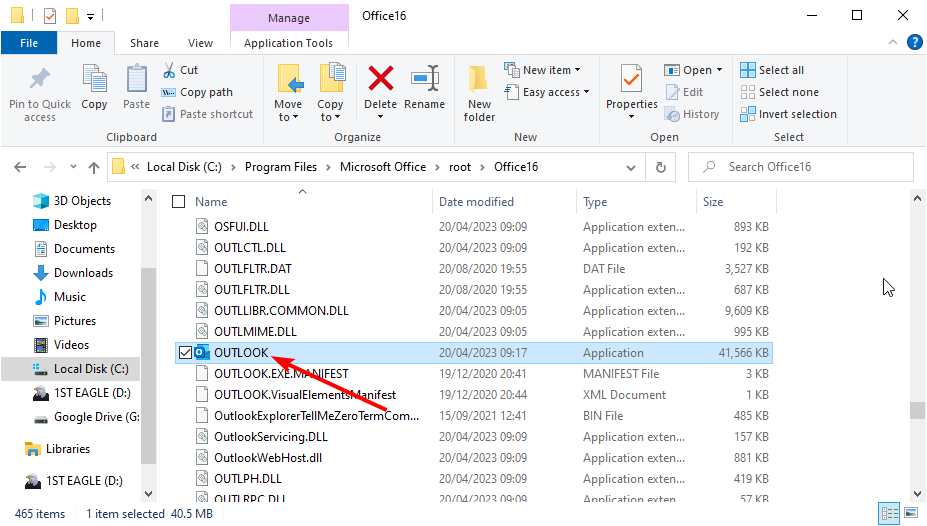
الطريقة الأولى للوصول إلى موقع ملف Outlook.exe هي استخدام مستكشف الملفات. في حين أن هذه الطريقة قد تبدو طويلة ، فمن السهل اتباعها.
لاحظ أنه في الموقع النهائي ، قد تجد Outlook فقط. إنه نفس التطبيق القابل للتنفيذ. أيضًا ، يمكنك العثور على ملفات Microsoft Office الأخرى القابلة للتنفيذ في هذا الموقع.
- 0x80040600: كيفية إصلاح خطأ Outlook هذا
- كيفية تعيين ساعات العمل في Outlook
- ما هو رمز الخطأ 0x80004001 وكيفية إصلاحه
2. باستخدام قائمة ابدأ
- اضغط على شبابيك مفتاح واكتب outlook.exe.
- الآن ، انقر فوق افتح موقع الملف هذا في الجزء الأيسر.
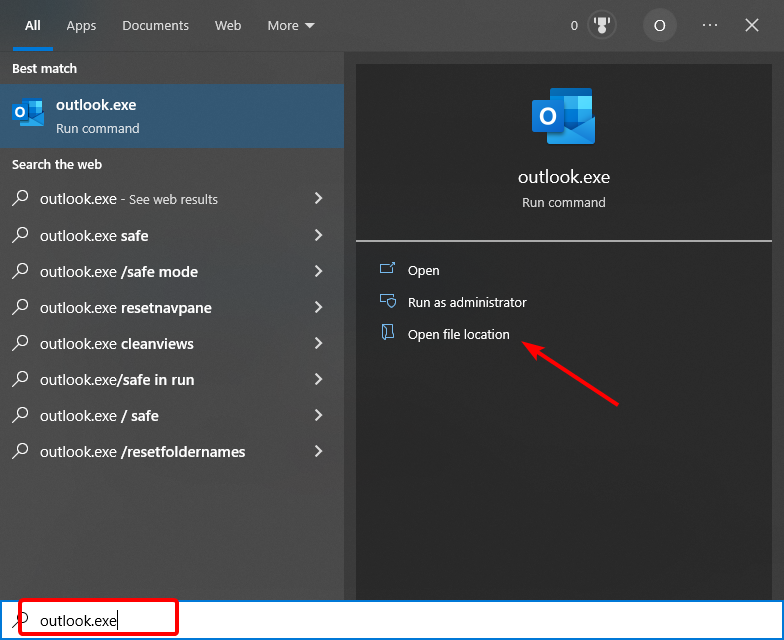
- يجب أن يفتح هذا نافذة مستكشف الملفات تعرض ملف Outlook القابل للتنفيذ.
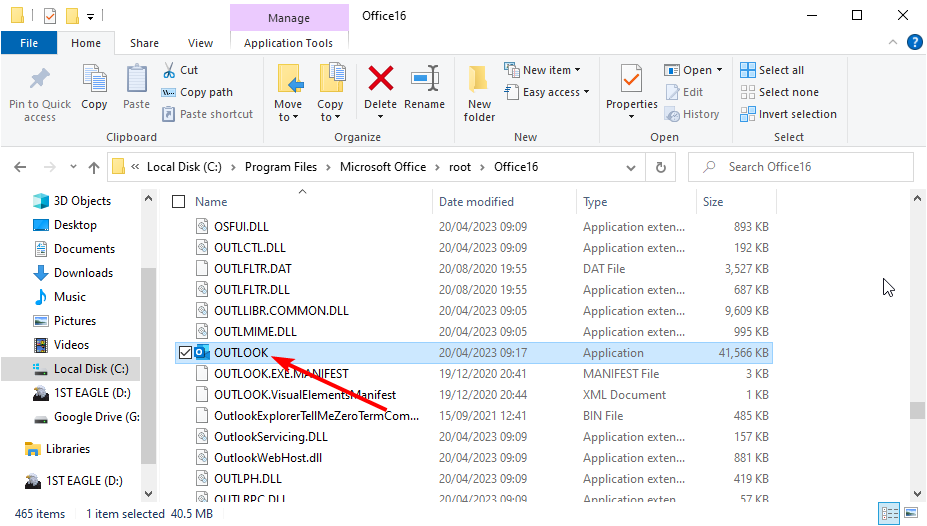
هناك طريقة أخرى للوصول إلى موقع ملف Outlook.exe على نظام التشغيل Windows 10 وهي البحث عنه في قائمة ابدأ. هذه الطريقة سريعة وتلغي الحاجة إلى اتباع مسارات متعددة.
3. باستخدام موجه الأوامر
- اضغط على شبابيك مفتاح + س، يكتب كمد، وانقر تشغيل كمسؤول تحت موجه الأوامر.
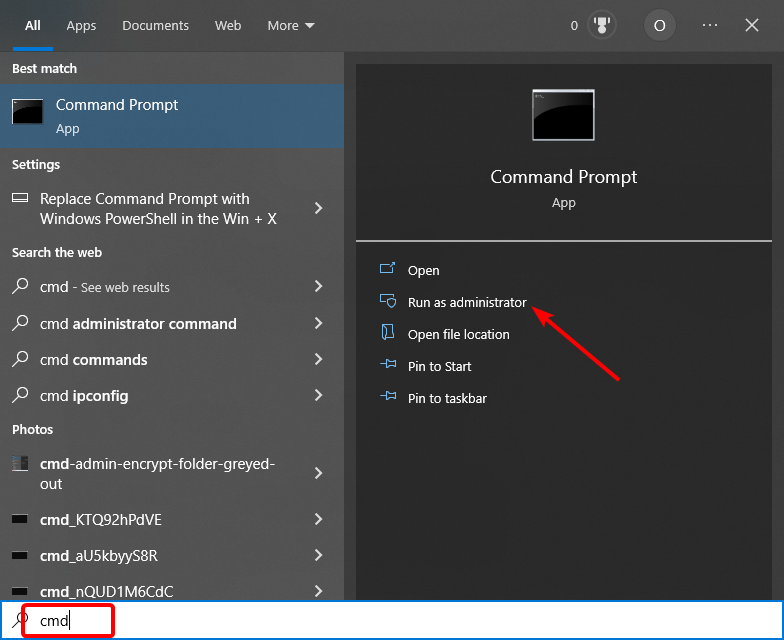
- اكتب الأوامر التالية واضغط يدخل بعد كل:
قرص مضغوط /دير OUTLOOK.EXE / s / p - أخيرًا ، انتظر حتى ينتهي تشغيل الأمر ، وسيظهر لك مسار ملف Outlook.exe.
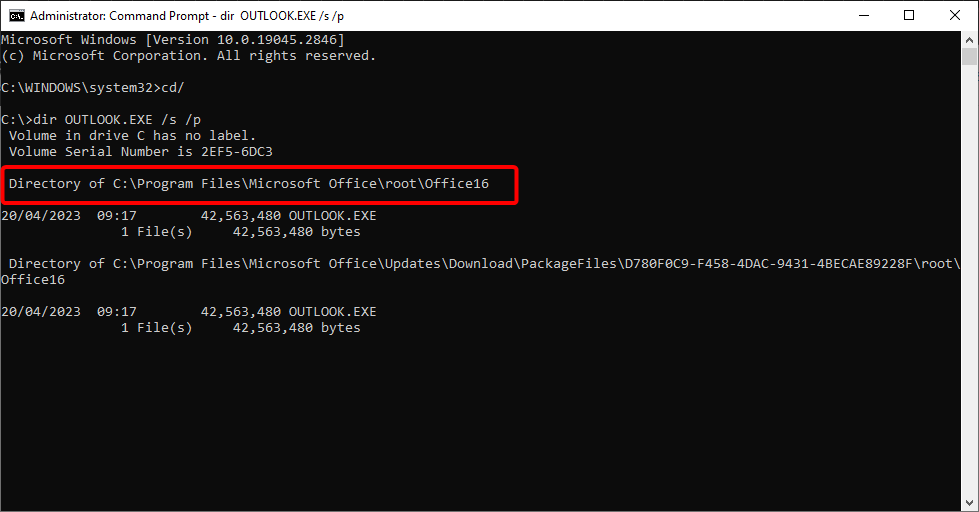
إذا لم تكن متأكدًا من المسار الذي قمت بتثبيت Microsoft Office على جهاز الكمبيوتر الخاص بك ، يمكنك العثور على موقع ملف Outlook.exe باستخدام موجه الأوامر. سيُظهر لك هذا المسار ، ويمكنك الانتقال إليه في File Explorer.
أين يمكنني العثور على Outlook.exe على نظام التشغيل Windows 11؟
- اضغط على شبابيك مفتاح + ه واتبع المسار أدناه:
C: \ ملفات البرنامج (x86) \ Microsoft Office \ root \ Office16 - لاحظ أن مكتب 16 في المسار أعلاه هو إصدار Microsoft Office الخاص بك.
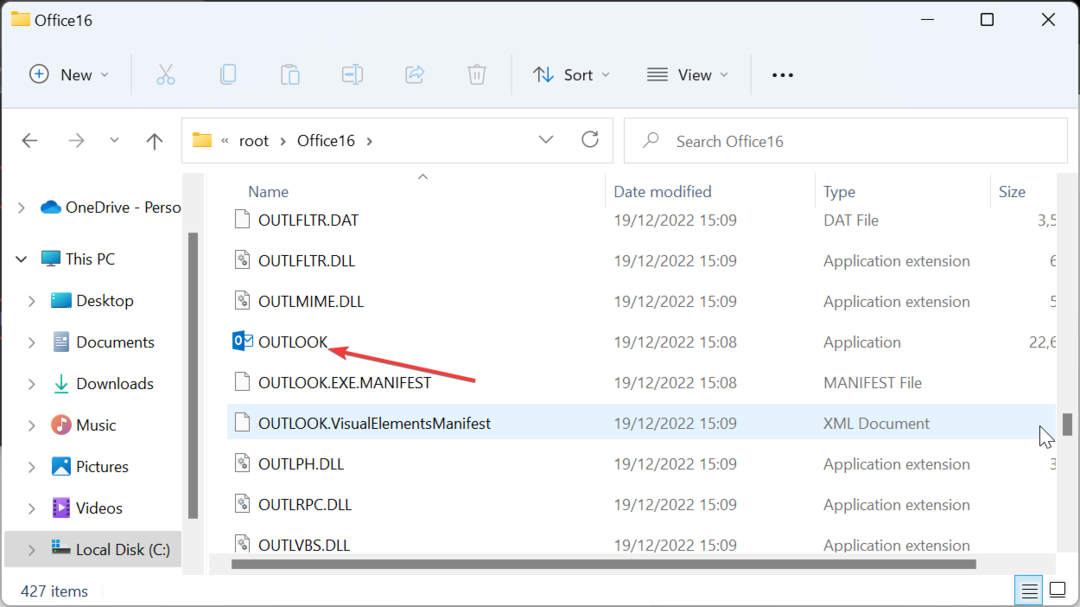
- أخيرًا ، قم بالتمرير لأسفل لتحديد الموقع الآفاق في قائمة الخيارات.
طرق الوصول إلى Outlookk.exe على نظامي التشغيل Windows 10 و 11 هي نفسها. يتمثل أحد الاختلافات الرئيسية في المسار أعلاه ، والذي يختلف تمامًا عن مسار Windows 10.
يمكن تطبيق الحلول 2 و 3 في قسم Windows 10 بسهولة على Windows 11 كما هي.
بهذا ، يمكننا إنهاء هذا الدليل التفصيلي حول الوصول إلى موقع Outlook.exe. لقد أظهرنا طرقًا مختلفة لتحقيق هذه المهمة ، ويمكنك الوثوق بكل واحد منهم للعمل بفعالية.
إذا أردت أن تعرف كيفية بدء تشغيل Outlook في الوضع الآمن، راجع دليلنا التفصيلي للقيام بذلك بسرعة.
لا تتردد في إخبارنا بالحل الذي ساعدك في حل هذه المشكلة في التعليقات أدناه.

![كيفية عرض الرسالة التالية غير المقروءة في Outlook [اختصار لوحة المفاتيح]](/f/7449692de08afe8ba49fb631982ac797.jpg?width=300&height=460)